情報ガイドステーションメニュー
 |
| vCenterからハードウェアもまとめて管理! |
| OpenManage Integration for VMware vCenter (OMIVV) | |
■目次1.序章2.vSphere Lifecycle Management(vLCM)とは 3.OMIVV_リポジトリプロファイルの作成 4.OMIVV_クラスタプロファイルの作成 5.vLCM_カスタムイメージ作成 6.vLCM_コンプライアンスチェック、修正(アップデート) まとめ ■1.序章皆さまこんにちは!今回はOMIVV応用編②(vLCM)をご紹介いたします。OMIVVの概要、vSphere Lifecycle Manager(vLCM)になぜOMIVVが必要なのかについては基礎編でご紹介しております。 https://japancatalog.dell.com/c/isg_blog_openmanage-integration-for-vmware-vcenter_01/ OMIVVを使用するために事前に目を通すべきシステム要件の互換性マトリックスは導入編でご紹介しております。検証に使用した環境情報も記載しています。必要に応じて事前に確認ください。 https://japancatalog.dell.com/c/isg_blog_openmanage-integration-for-vmware-vcenter_02/ システム設計をする際に機能要件(主にアプリ担当が検討)や非機能要件(主にインフラ担当)を検討します。非機能要件の中には可用性、性能性、拡張性、セキュリティ性、運用/保守性、移行性、システム環境/エコ性などがあります。この中で今回は「可用性」に注目したいと思います。 システムによっては、可用性(英語だと、availability)、高可用性(英語だと、High availability)を厳密に使い分けることもありますが、どちらもシステムで発生するかもしれない障害などの有事に備える事になります。可用性を考えないといけない階層は多岐に渡ります。例えば、ハードウェアのパーツ障害、筐体障害、OS、ミドルウェア、ソフトウェア、データセンターなど。 また、どこの階層でどの程度(単一、複数)の障害に備えるかも併せて検討しないといけません。 残念ながら、ハードウェアは壊れることがありますしソフトウェアはバグ(プログラムの誤り、脆弱性)が見つかることがあります。そのため障害に備えてシステムの可用性を上げる事はとても重要です。 そして同じくらい重要なのが可用性を低下させる脅威を取り除くことです。 これも様々な手法がありますが、今回はソフトウェアライフサイクル管理を行うことをお勧めいたします。 予算や人手の問題などで塩漬けシステムになっていませんか?重大なバグ修正を見落としていませんか? vSphere Lifecycle Manager(vLCM)を使用して適切なソフトウェアライフサイクル管理を行いませんか? vLCMで出来ること、使い方はこの後ご紹介いたします。 ■2.vSphere Lifecycle Management(vLCM)とはvLCMの概念を把握したい方は以下を参照ください。vSphere 7 を超速解剖!の第7話 vLCM https://japancatalog.dell.com/c/isg_blog_vsphere7_07/ vSphere Lifecycle Manager (vLCM)は、vSphere7でリリースされた機能です。 vSphereHAクラスタ内のESXiサーバー間のバージョンのばらつきを取り除くことを目的としています。 つまり、vLCMを使用することによってESXiサーバー間のバージョンの一貫性を保つことができます。 バージョンのばらつきの認知、一貫性を保つためにカスタムイメージというものを用います。 以下図にあるとおり、vLCMは4つの構成要素から「カスタムイメージ」を作成します。 この、カスタムイメージ内の各バージョンとvSphereHAクラスタ内のESXiサーバーのバージョンを比較します。バージョンが古いものについては、カスタムイメージを遵守していないという違反状態となります。 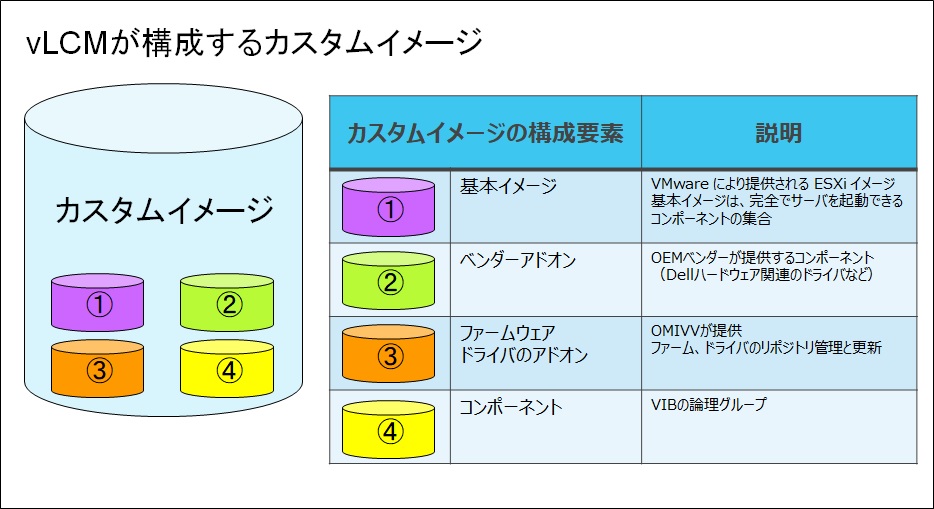
違反状態のESXiサーバーはvLCMの「修正」という機能でカスタムイメージ内にある各バージョンまでバージョンアップすることができます。 OMIVVが無いと、カスタムイメージ内にファーム、ドライバを含めることが出来ません。 vCenterとOMIVVの関係性は以下のとおりです。設定手順は「導入編」をご確認ください。 https://japancatalog.dell.com/c/isg_blog_openmanage-integration-for-vmware-vcenter_02/ 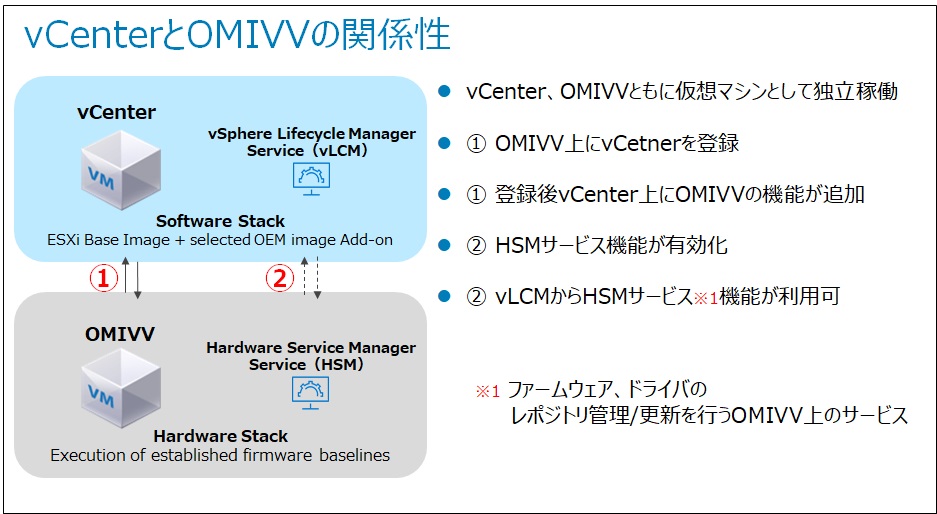
vLCMご利用にあたってはVMware社のマニュアルも是非確認ください。 特に以下、要件と制限事項には大事なことが書かれています。 (クラスタ内のESXiサーバー7.0以降であるべし、同一ベンダーであるべしなどなど。) ■vSphere Lifecycle Managerの要件と制限事項 https://docs.vmware.com/jp/VMware-vSphere/7.0/com.vmware.vsphere-lifecycle-manager.doc/GUID-0295A915-3963-47AD-AA79-C275226B866F.html 1~2章では、ライフサイクル管理が求められる背景からvLCMの概要をご紹介いたしました。 3章から設定手順と動作確認をご紹介いたします。フローは以下の通りです。 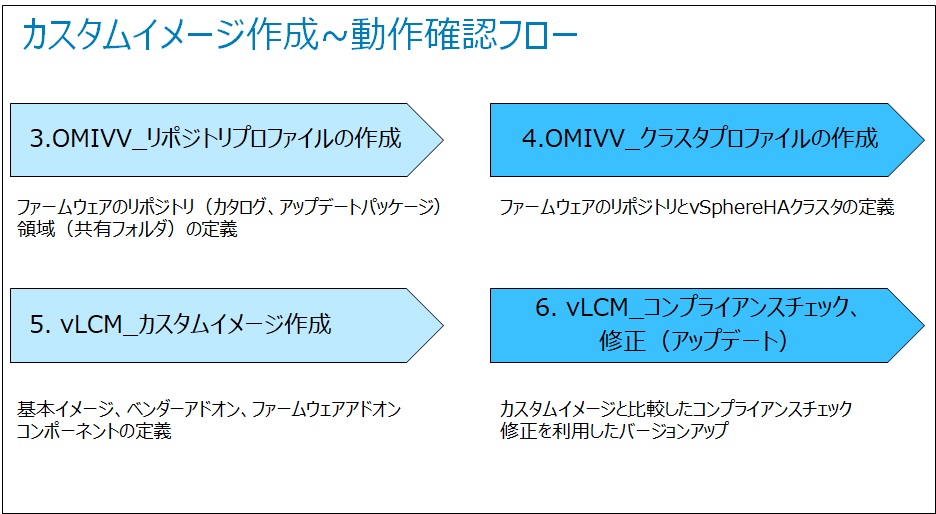
※オプション設定含め全ての手順は網羅しておりません。vLCMを使用する際は最新のオフィシャルドキュメントを確認してください。 ■3.OMIVV_リポジトリプロファイルの作成ファームウェア更新に必要な情報(カタログファイル、アップデートパッケージを保管したフォルダ(CIFSまたはNFS))をリポジトリファイルとして定義します。カタログファイルとアップデートパッケージは、Dell EMC Repository Managerを使用して以下のようにフォルダに事前に準備しておきます。 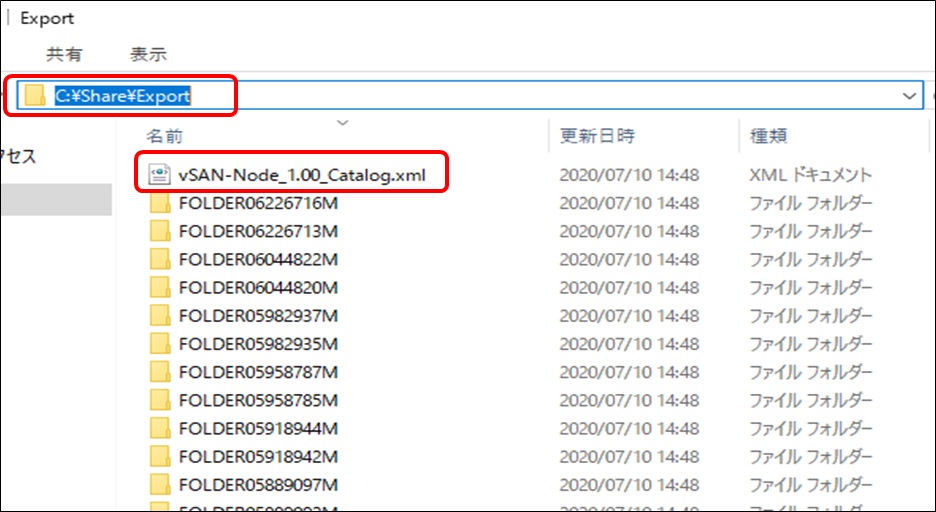
Dell EMC Repository Managerの使い方は以下ブログをご確認ください。 Dell EMC Repository Manager(DRM)を使ったファームウェア管理 https://japancatalog.dell.com/c/isg20190201/ ① vCenter管理コンソールにログインします。 ② メニューから「OpenManage Integration」を選択します。 ③ 「対応性および導入」を選択します。 ④ 「リポジトリプロファイル」を選択します。 ⑤ 「プロファイルの新規作成」ボタンを押下します。 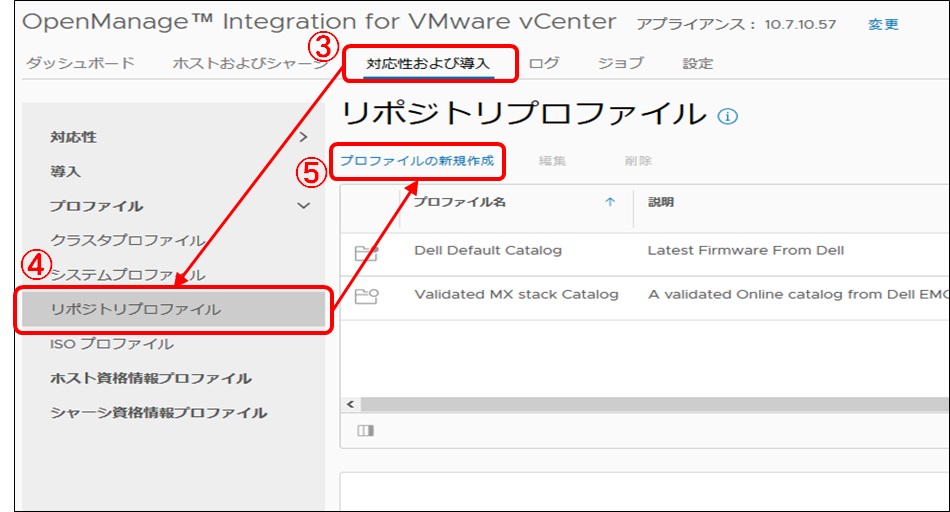
⑥ 「はじめに」ボタンを押下します。 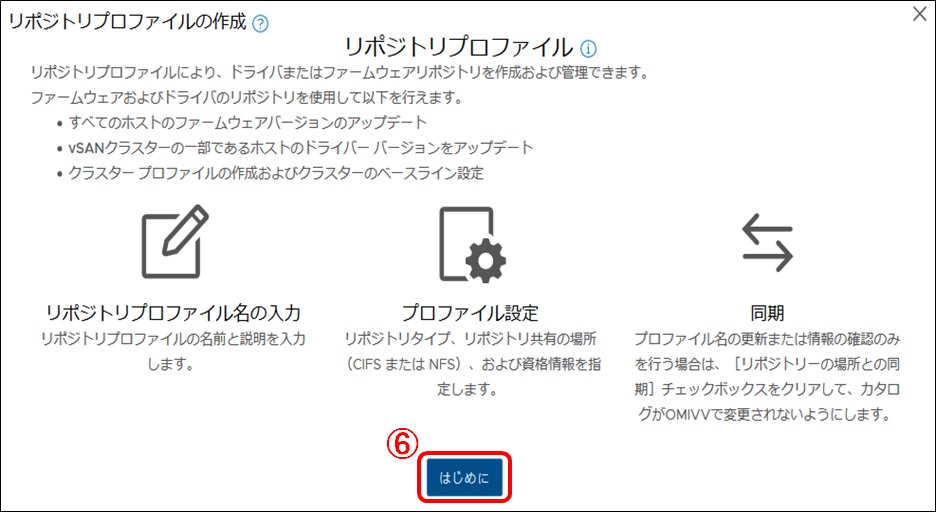
⑦ 「プロファイル名」に任意の名前(Firmware_Profile)を入力します。 ⑧ 「次へ」ボタンを押下します。 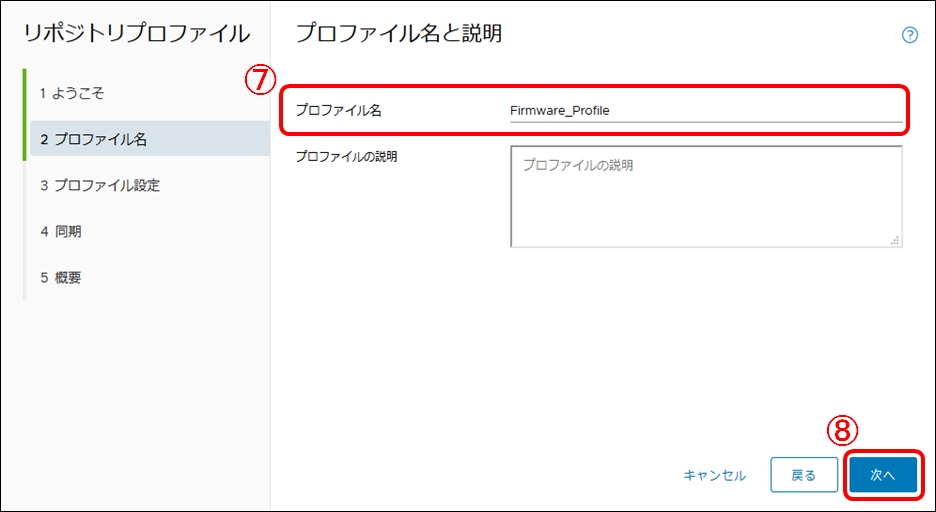
⑨ 「ファームウェア」ラジオボタンを選択します。 ※1つのプロファイルにファームウェアとドライバを含めることはできません。今回はドライバプロファイルを作成しません。 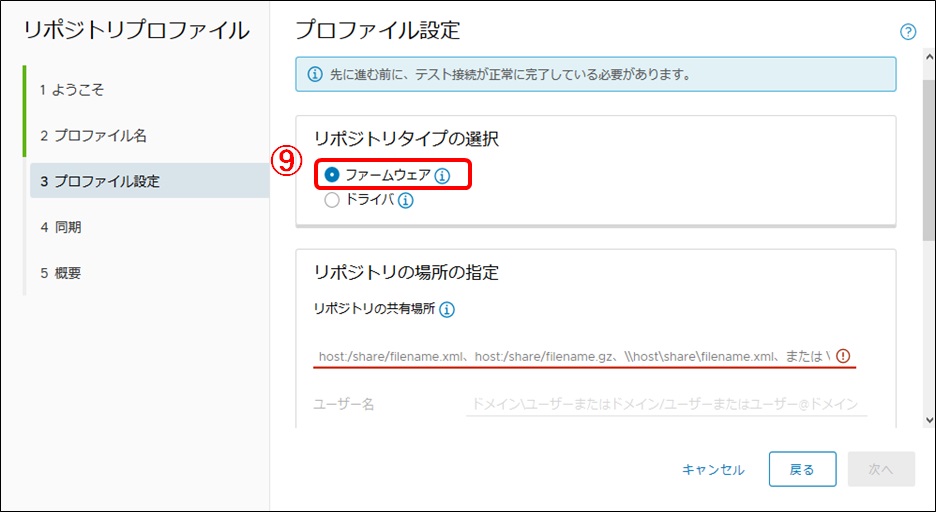
⑩ 事前に作成したファームウェアアップデートパッケージが保管されているフォルダとカタログを指定します。 ⑪ ⑩で指定した共有フォルダへアクセスするための「ユーザ名」、「パスワード」を入力します。 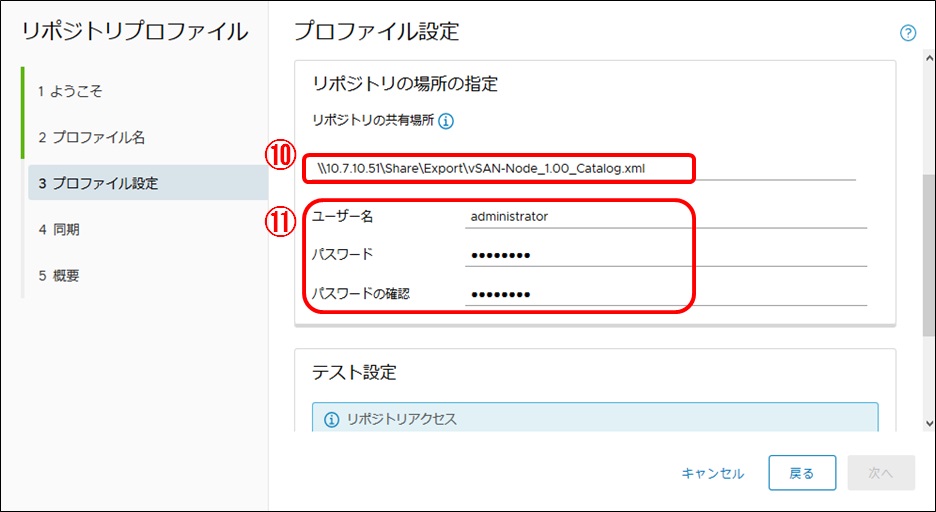
⑫ 「テスト開始」ボタンを押下します。共有フォルダへのアクセステストが正常に終わることを確認します。 ⑬ 「次へ」ボタンを押下します。 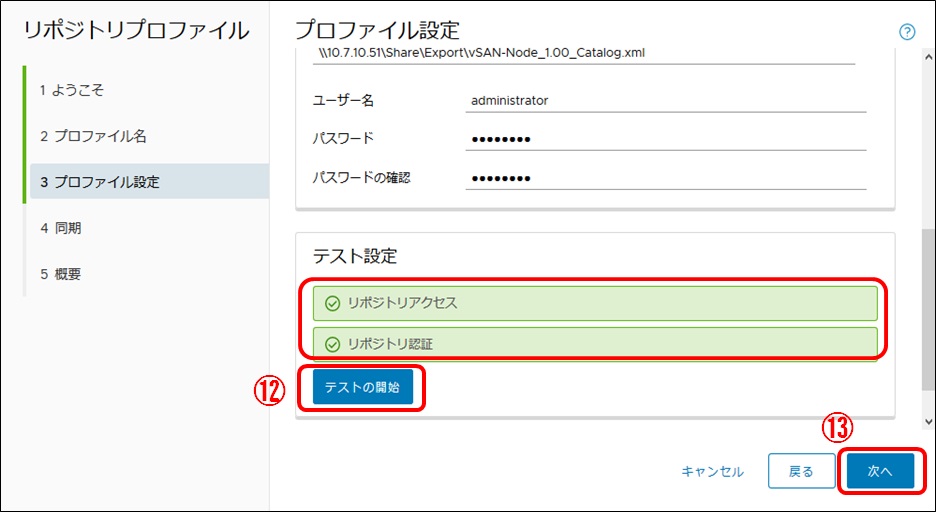
⑭ 「次へ」ボタンを押下します。 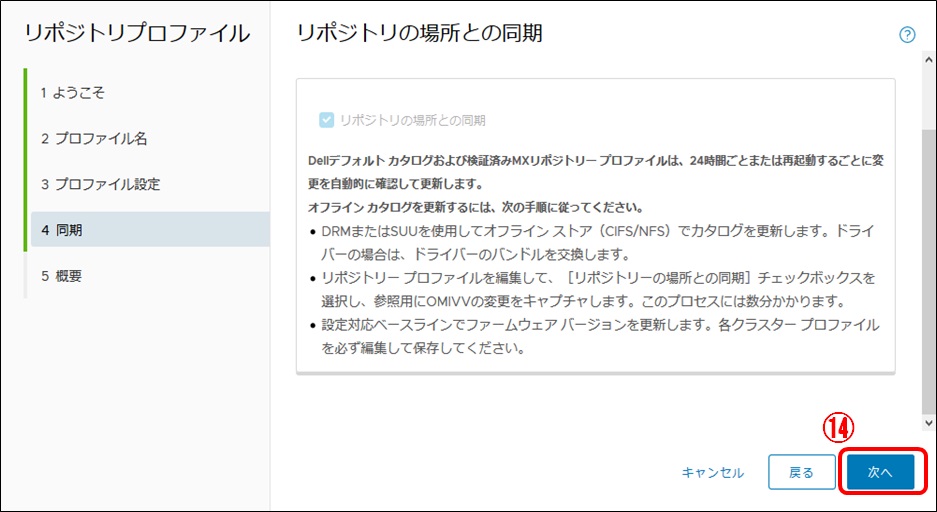
⑮ 「終了」ボタンを押下します。 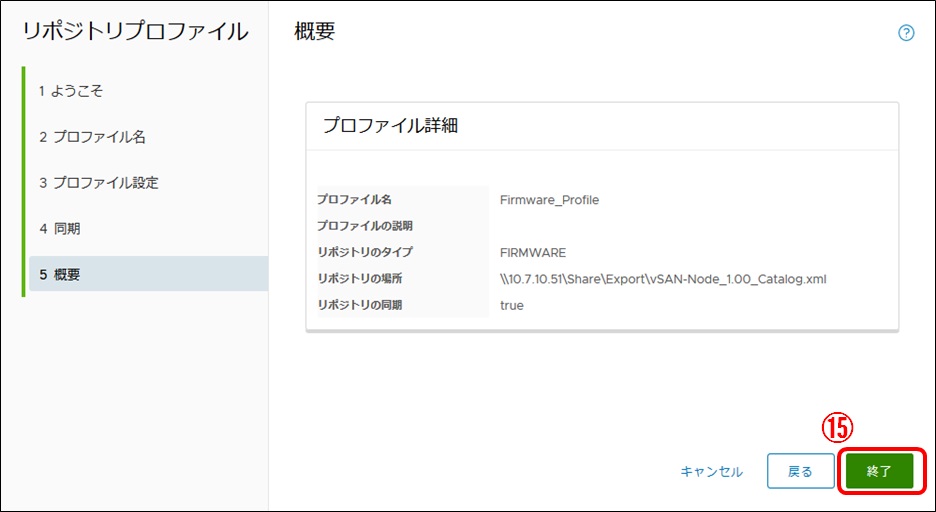
以上、リポジトリプロファイル(ファームウェア)の作成完了です。 ■4.OMIVV_クラスタプロファイルの作成① メニューから「OpenManage Integration」を選択します。② 「対応性および導入」を選択します。 ③ 「クラスタプロファイル」を選択します。 ④ 「プロファイルの新規作成」ボタンを押下します。 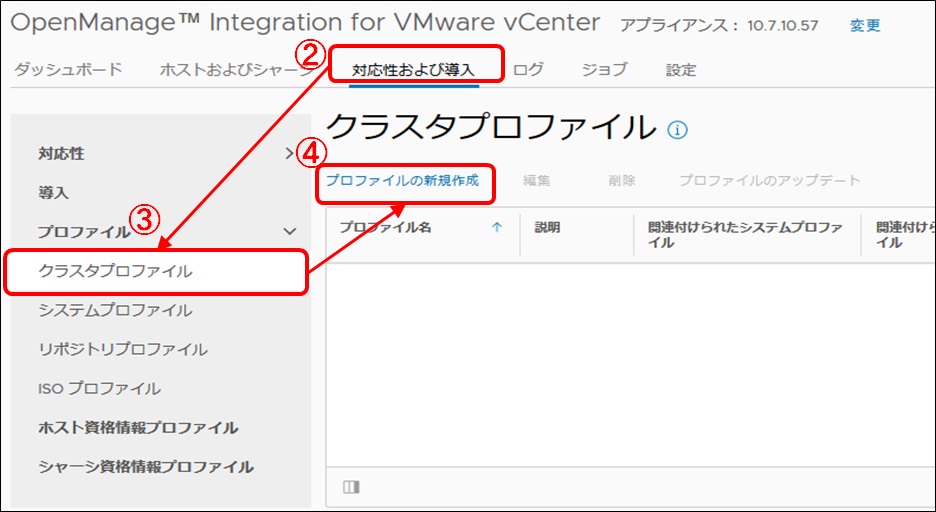
⑤ 「はじめに」ボタンを押下します。 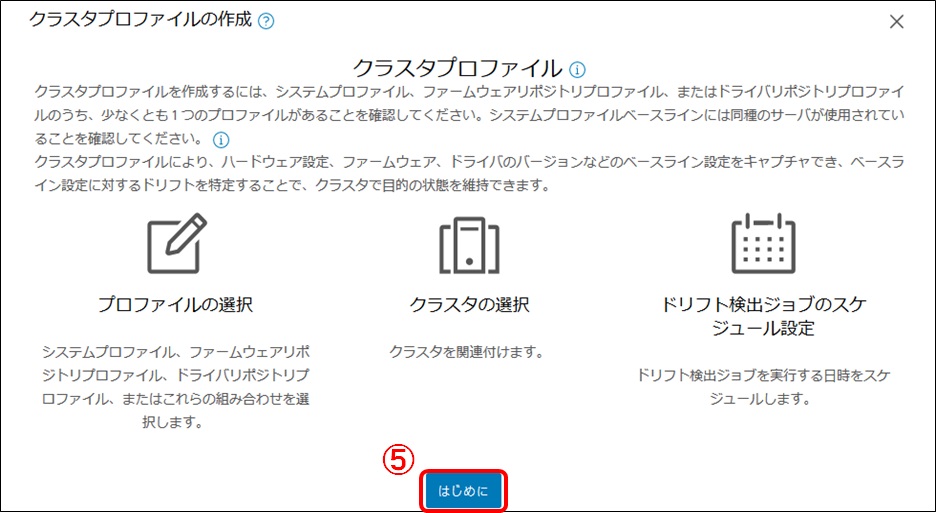
⑥ 「プロファイル名」に任意の名前を入力します。 ⑦ 「次へ」ボタンを押下します。 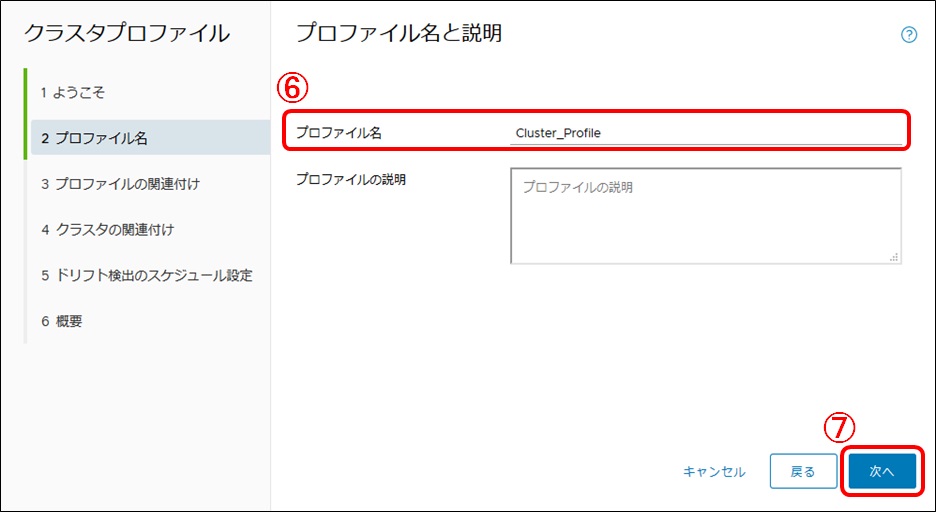
⑧ 「ファームウェアリポジトリプロファイル」ラジオボタンを選択します。 ⑨ 3章で作成した「Firmware_Profile」を選択します。 ⑩ 「次へ」ボタンを押下します。 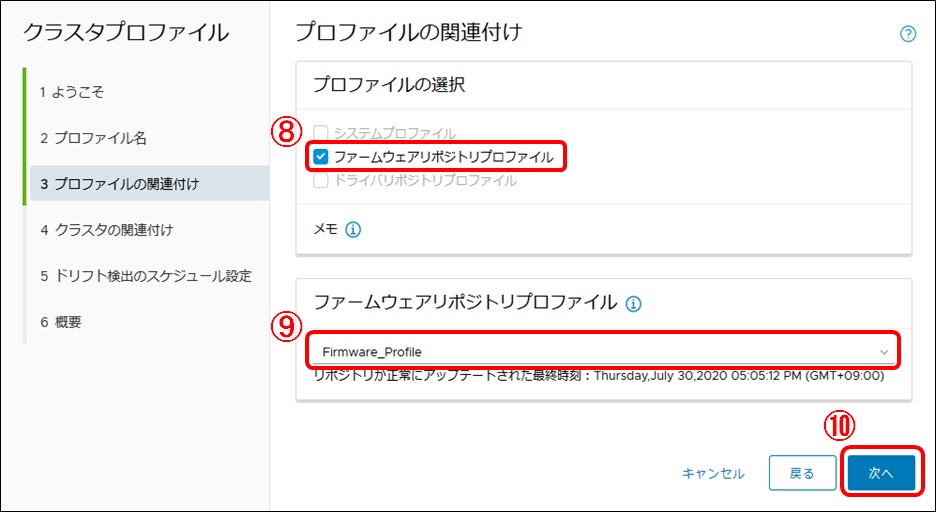
⑪ 「vCenter」を選択します。 ⑫ 「参照」ボタンを押下します。 ⑬ 管理対象のvSphere HAクラスタにチェックを付けます。 ⑭ 「次へ」ボタンを押下します。 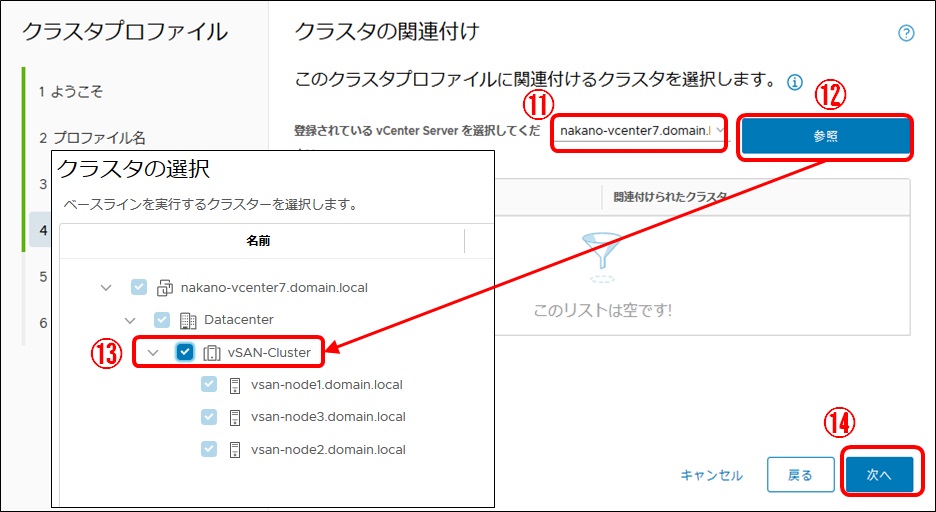
⑮ vCenter、vShereHAクラスタの関連付けを確認します。 ⑯ 「次へ」ボタンを押下します。 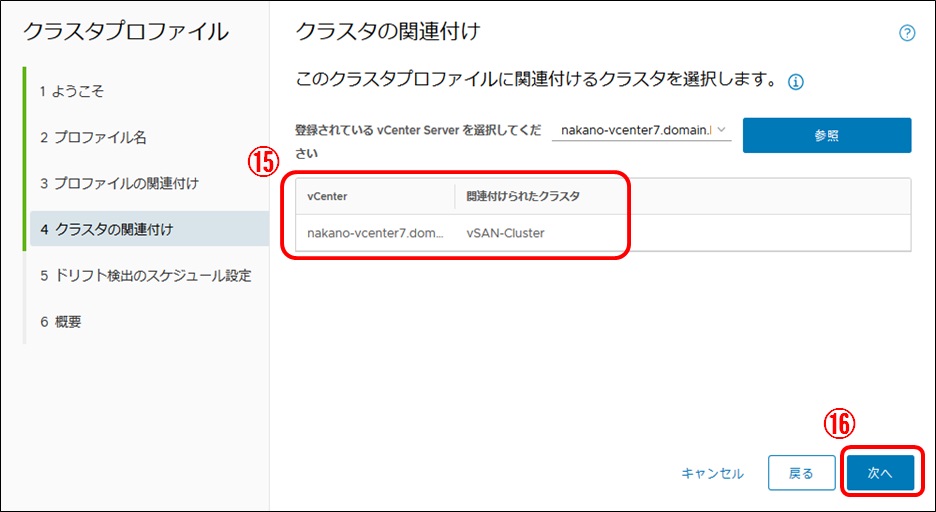
⑰ ドリフト※1検出スケジュールの頻度(曜日)、時間を決めます。 ※1 検証済みのベースラインと、ハードウェア構成やファームウェアとドライバのバージョンなどのサーバー設定を比較するジョブ ⑱ 「次へ」ボタンを押下します。 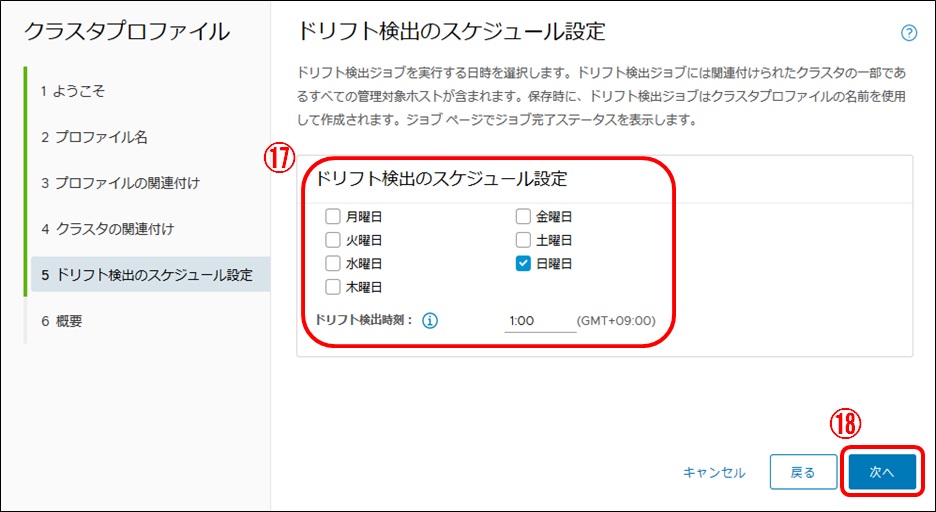
⑲ 「終了」ボタンを押下します。 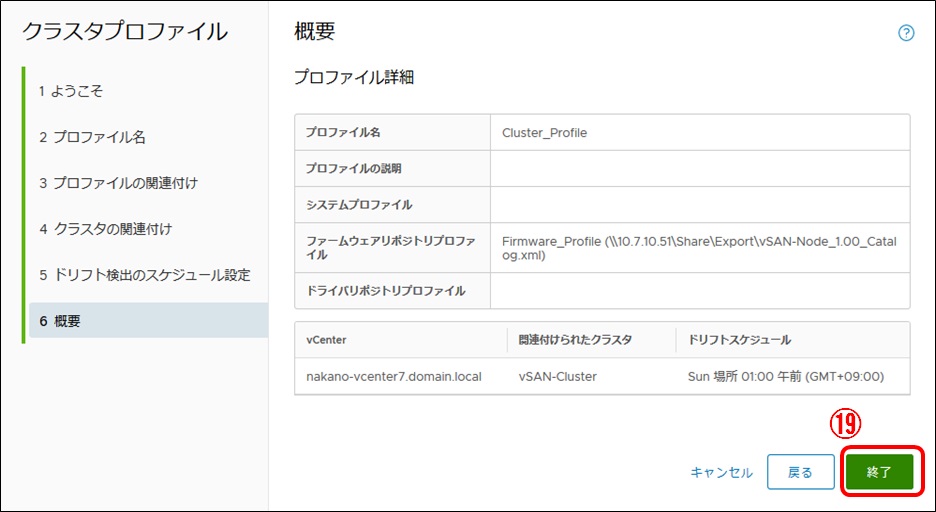
以上、クラスタプロファイルの作成完了です。 ■5.vLCM_カスタムイメージ作成基本イメージ、ベンダーアドオンのインポート手順は割愛します。① 「メニュー」-「ホストおよびクラスタ」左ペインからvSphereHAクラスタを選択する。 ② 「アップデート」を選択します。 ③ 「イメージ」を選択します。 ④ 「ESXiバージョン」のプルダウンを押下し最新バージョンを選択します。 ・現在のバージョンが、7.0GA(15843807) 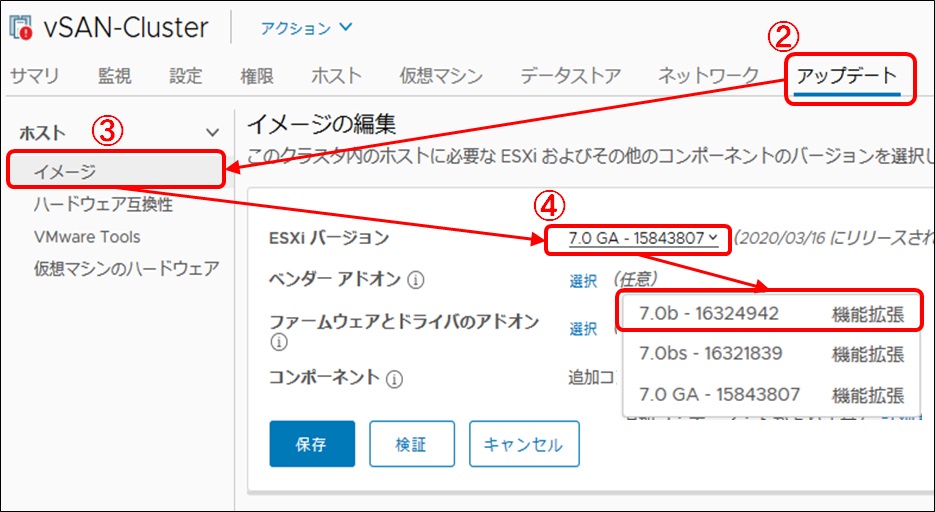
⑤ 「ベンダーアドオン」の「選択」ボタンを押下します。 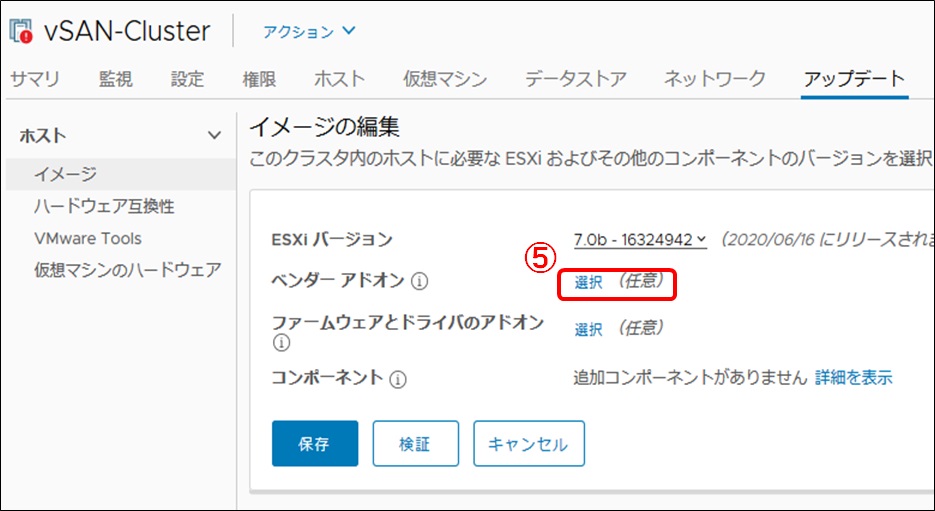
⑥ 「DellEMC addon」のラジオボタンにチェックを付けます。 ⑦ 「選択」ボタンを押下します。 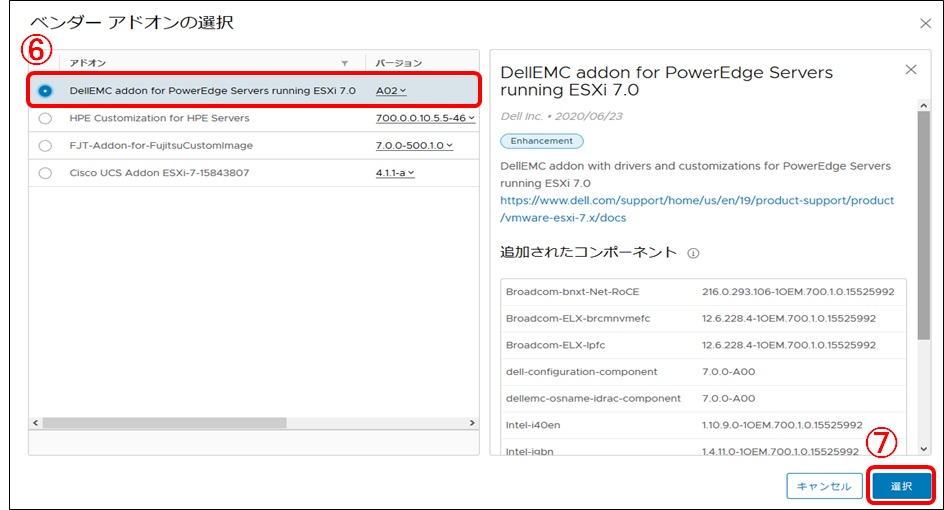
⑧ 「ファームウェアとドライバのアドオン」の「選択」ボタンを押下します。 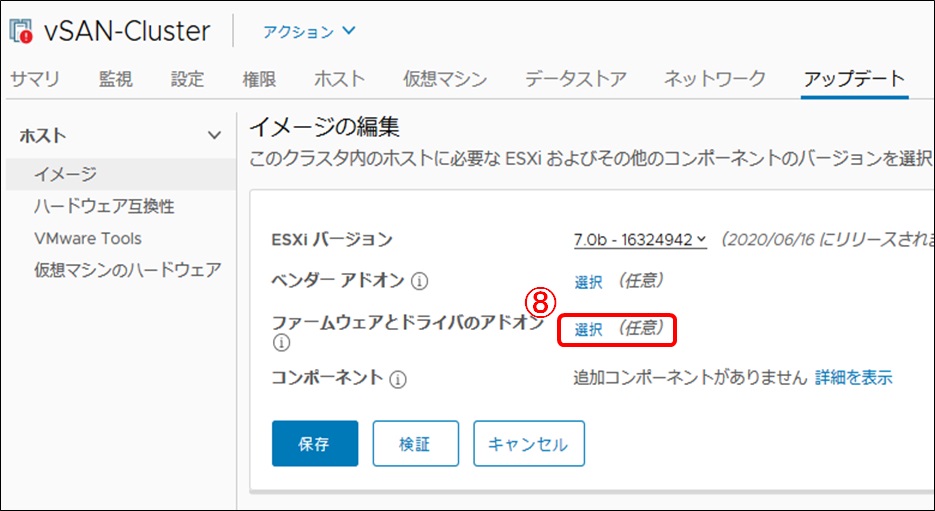
⑨ プルダウンから「DellEMC OMIVV」を選択します。 ※OMIVVが登録されていないと表示されません。 ⑩ 4章で作成した「Cluster_Profile」を選択します。 ※クラスタプロファイルを作成しないと表示されません。 ⑪ 「選択」ボタンを押下します。 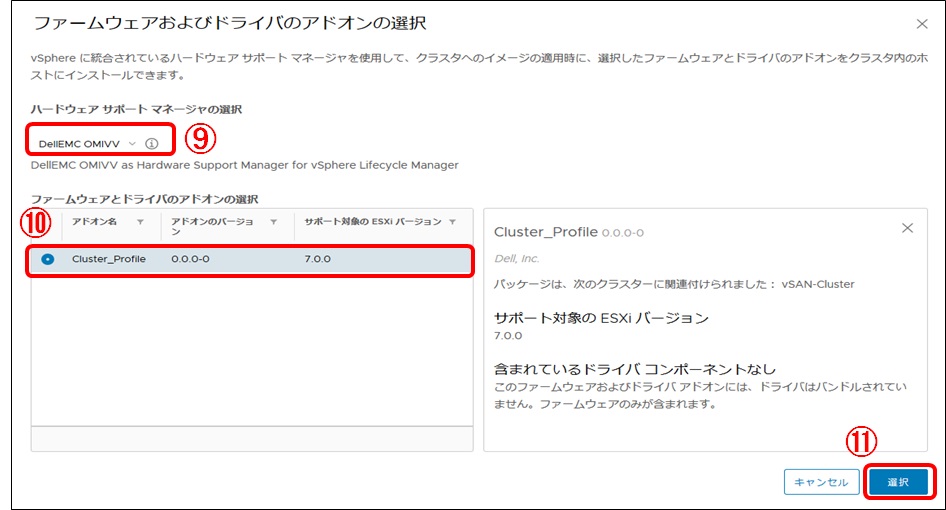
⑫ 設定内容を確認します。 ⑬ 「保存」ボタンを押下します。 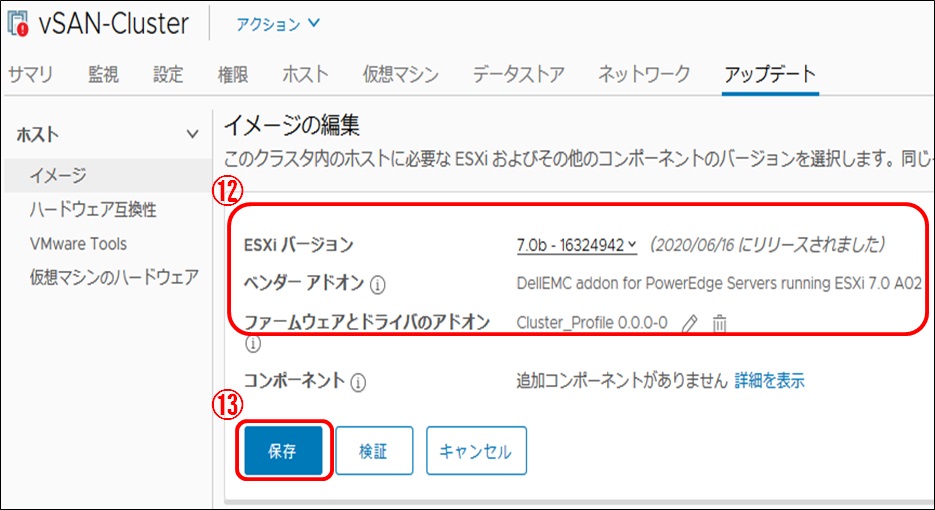
以上、カスタムイメージの作成完了です。 ■6.vLCM_コンプライアンスチェック、修正(アップデート)5章のカスタムイメージ作成後に自動でコンプライアンスチェックが動きます。以下がコンプライアンスチェックの結果(カスタムイメージのバージョンと適用されているバージョンの比較)です。 ① ESXiバージョンが古いことがわかります。 ② ベンダーアドオンが適用されていないことがわかります。 ③ 複数パーツのファームウェアが古いことがわかります。 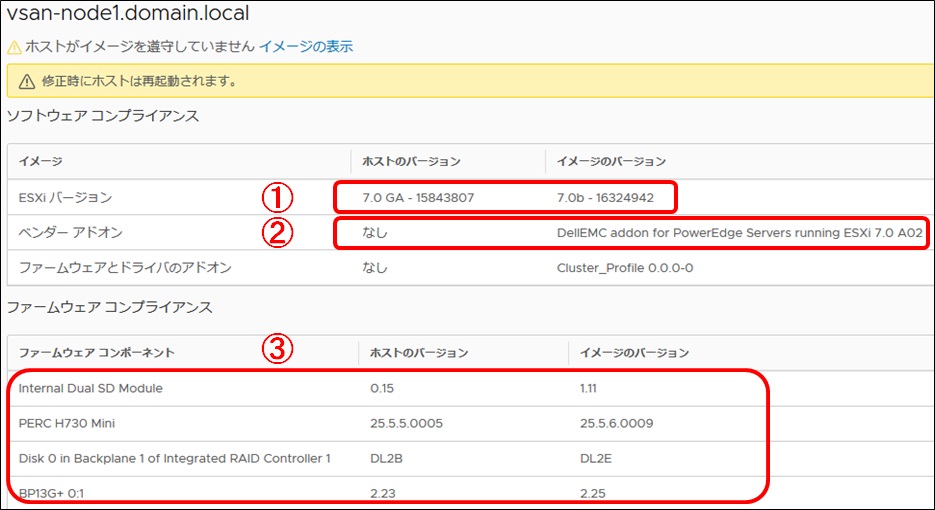
修正(現行バージョンからカスタムイメージバージョンへのバージョンアップ)をおこなっていきます。 ④ コンプライアンスチェックに抵触したホストを選択し「修正」を押下します。 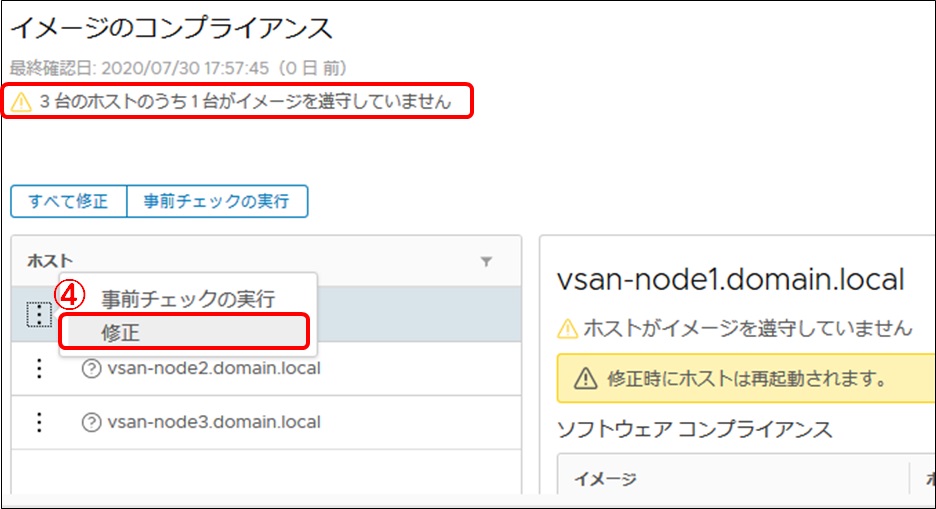
⑤ 「修正の開始」ボタンを押下します。 ※再起動が発生します。 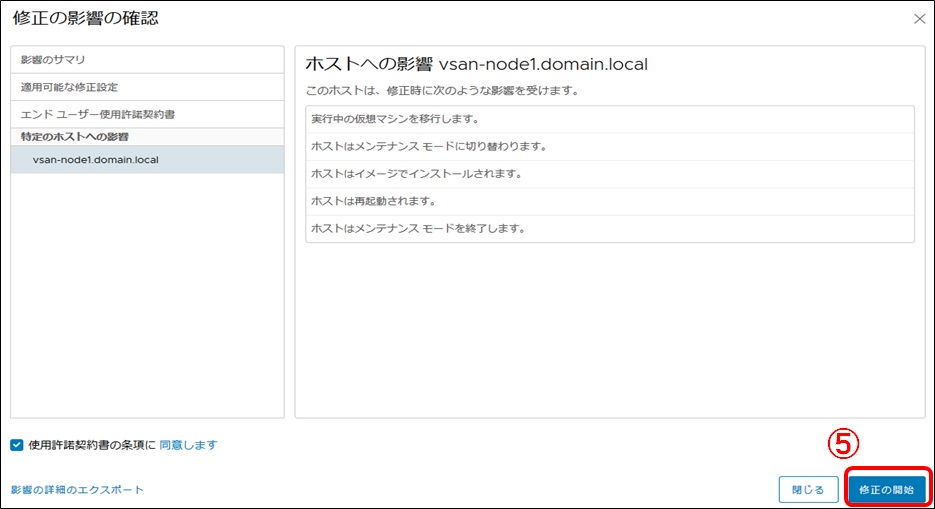
ESXiサーバーがメンテナンスモードになり、シャットダウンが始まりました。 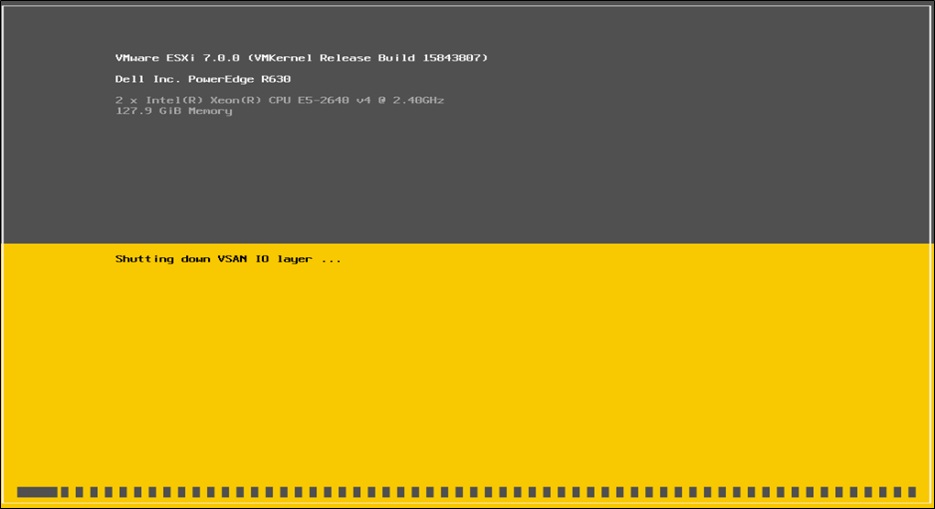
起動後、ファームウェアアップデートプロセスが開始されました。 (RAIDカード → BP13G → SDカード → HDD → NICの順番で進みました。) 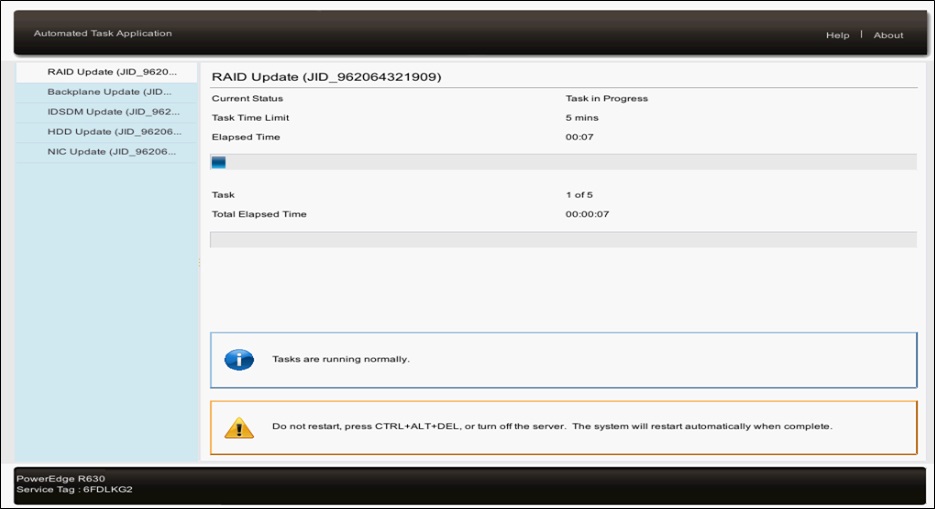
ファームウェアアップデート完了後に起動してきました。 この時点で、ESXiサーバーのバージョンが最新になっていることがわかります。(Build 16324942) 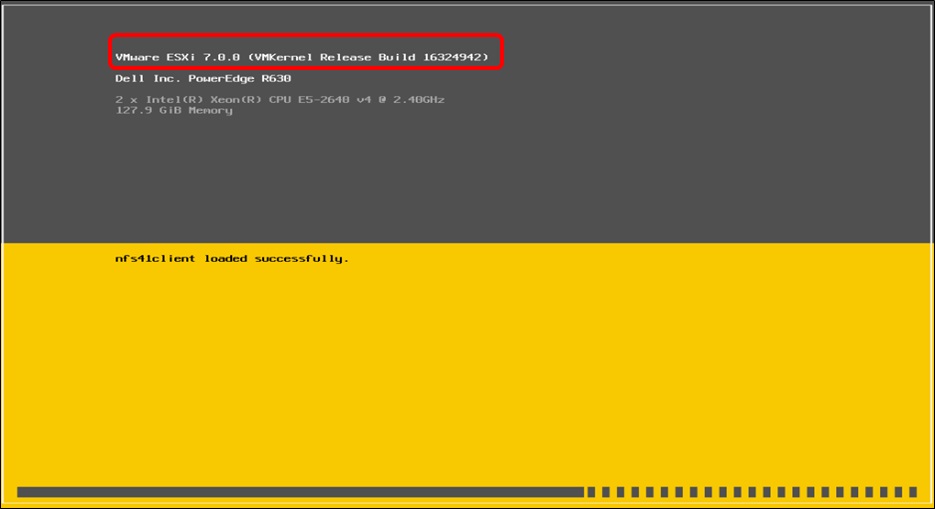
ESXiサーバー起動後、再度vLCMのコンプライアンスチェックが動作します。 結果以下のとおり違反状態が解消されました。 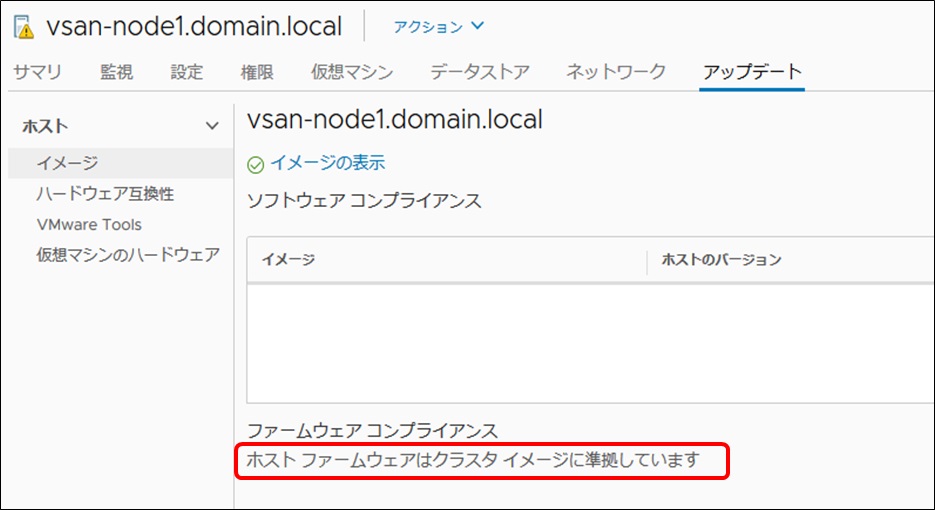
カスタムイメージ作成後のコンプライアンスチェックから修正までのログは以下のとおりです。 50分ぐらいの時間がかかりました。(メンテナンスモード切替、OS再起動などの推移がわかります。) 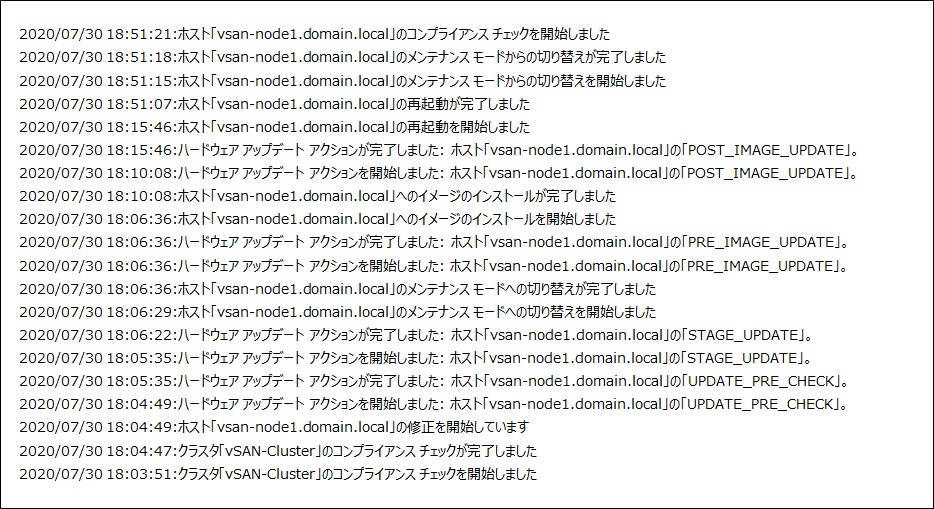
■まとめお読みいただきありがとうございました。今回はここまでとなります。vSphere Lifecycle Manager(vLCM)をご理解いただけたでしょうか。 OMIVVを組み合わせることによってライフサイクル管理の幅が広がります!! 一般的なvSphereHAクラスタ環境、vSAN環境、vSAN Ready Node環境にvLCM+OMIVVを導入することによってライフサイクル管理が向上します。是非検討ください。 カスタムイメージの管理が面倒という方は弊社のアプライアンス製品のVxRailがお勧めです。 デル・テクノロジーズでは様々なライフサイクル管理要件に合わせたご提案が可能です。 是非ご相談頂ければと思います。 パートナーセールスエンジニアリング本部 セールスエンジニア 中野 修 2020/8/13 関連記事はこちらvCenterからハードウェアもまとめて管理!OpenManage Integration for VMware vCenter (OMIVV) 基礎編vCenterからハードウェアもまとめて管理!OpenManage Integration for VMware vCenter (OMIVV) 導入編 vCenterからハードウェアもまとめて管理!OpenManage Integration for VMware vCenter (OMIVV) 応用編①(Proactive HA) PowerEdgeで簡単システム管理 ~iDRAC編~ はじめの一歩 PowerEdgeで簡単システム管理 ~iDRAC編~ 初期設定 PowerEdgeで簡単システム管理 ~iDRAC編~ 管理画面概要 PowerEdgeで簡単システム管理 ~iDRAC編~ 仮想コンソール機能 PowerEdgeで簡単システム管理 ~iDRAC編~ ログ取得概要 PowerEdgeで簡単システム管理 ~iDRAC編~ アラート設定方法 PowerEdgeで簡単システム管理 ~iDRAC編~ Support Assist概要 PowerEdgeで簡単システム管理 ~iDRAC編~ バックアップ概要 PowerEdgeで簡単システム管理 ~iDRAC編~ ライセンスキーの適用 サーバー運用を一元化する管理ツール!OpenManageシリーズの紹介 PowerEdge 管理・監視 Tips まとめ どーなってるの!?vSphere 7 を超速解剖! vSphere 7 What’s New ~vSphere 7 の4大アップデートポイント~ テクニカル BLOG まとめ PowerEdge YouTube集
|
タグ: iDRAC, OME, OMIVV, OpenManage, OpenManage Enterprise, PowerEdge, VMware, vSphere Lifecycle Manager, システム管理














